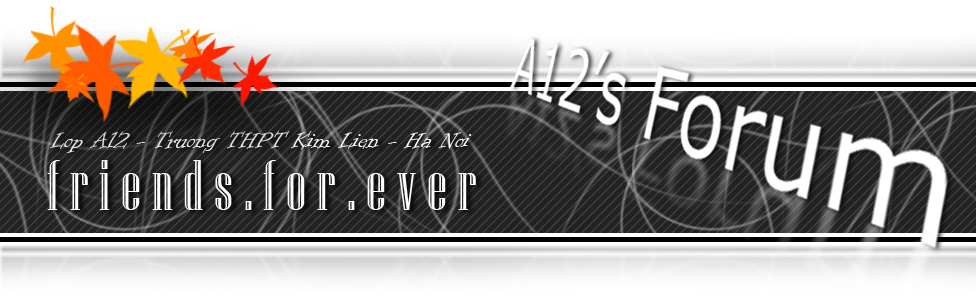Làm sao để đăng nhập admin vào trang quản trị website khi mỗi website được thiết kế khác nhau, do đó cách đăng nhập admin vào trang quản trị website có thể sẽ có sự khác biệt.
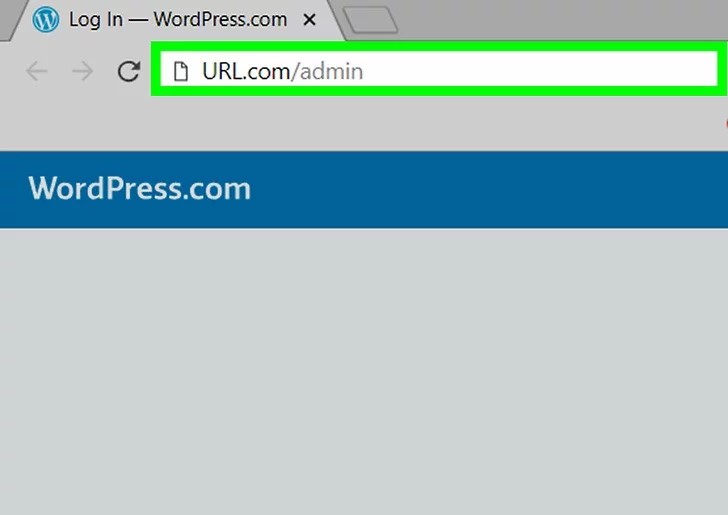
Khác biệt đầu tiên phải kể tới đường dẫn tới trang quản trị – điều mà các bạn có thể sẽ bị nhầm lẫn. Nếu bạn đang vội, hãy thử một trong những đường dẫn sau đây để kiểm tra độ chính xác. Với cấu trúc website = tên website của bạn.
www.website.com/admin.
www.website.com/administrator.
www.website.com/user.
www.website.com/login.
www.website.com/login.aspx.
www.website.com/wp-login.php.
www.website.com/admin.php.
www.website.com/wp-admin.
Hãy lưu ý rằng đôi khi chúng ta gặp rắc rối vì quản lý quá nhiều website khác nhau, các website được thiết kế trên các ngôn ngữ và cấu trúc khác nhau dẫn tới việc nhầm lẫn khi đăng nhập. Nhiều người thì quen sử dụng chế độ ghi nhớ của trình duyệt, đến khi cần đăng nhập mới thì không biết phải làm sao.
Trong khi đó, một trang đăng nhập lại đóng vai trò là cánh cửa giữa trang web của bạn và bảng điều khiển hay còn được gọi là khu vực quản trị website. Sau khi đăng nhập, bạn có thể tạo bài đăng mới, thêm trang mới, thay đổi thiết kế, thêm plugin, v.v. Các chức năng này chỉ được thực hiện khi đã đăng nhập được vào trang quản trị.
Dưới đây sẽ là các hướng dẫn chi tiết hơn để giúp các bạn có thể đăng nhập vào trang quản trị website một cách đơn giản nhất. Tất nhiên, không phải là hướng dẫn các bạn ngồi dò tài khoản mật khẩu của website người khác nhé! Bạn phải là chủ sở hữu và biết tài khoản admin của website đó!
Các bước đăng nhập vào trang quản trị website
Bước 1: Hãy thử đăng nhập vào trang web từ địa chỉ máy chủ.
Hầu hết các dịch vụ lưu trữ trang web (ví dụ: WordPress, Weebly, GoDaddy, v.v.) đều có bảng điều khiển mà bạn có thể truy cập bằng cách đăng nhập vào trang web của dịch vụ lưu trữ.
Ví dụ: đối với tên miền WordPress, bạn sẽ truy cập địa chỉ của dịch vụ lưu trữ (trong trường hợp này là https://www.wordpress.com/ ), nhấp vào Đăng nhập , nhập thông tin đăng nhập của bạn, sau đó truy cập trang quản trị viên của bạn bằng cách nhấp vào Trang web của tôi , cuộn xuống và nhấp vào Quản trị viên WP.
Bước 2: Thử đăng nhập thông qua địa chỉ cơ sở (Base Address) của trang web.
Bạn sẽ cần phải làm điều này nếu bạn không thể đăng nhập thông qua trang web của máy chủ lưu trữ. Địa chỉ cơ sở là URL trang web mà hầu hết mọi người sẽ nhìn thấy, sau đó thêm vào phía sau cấu trúc “/login”
Ví dụ: địa chỉ cơ sở (Base Address) của Facebook là https://www.facebook.com.
Bước 3: Nhập tên người dùng hoặc địa chỉ email của bạn.
Khi bạn đến trang đăng nhập, bạn thường sẽ thấy hai trường văn bản; bạn sẽ nhập tên đăng nhập hoặc địa chỉ email của bạn trong trường văn bản “Email” hoặc “Tên người dùng”, thường là trường văn bản hàng đầu.
Bước 4: Nhập mật khẩu của bạn.
Nhập mật khẩu quản trị viên của bạn vào trường văn bản “Mật khẩu”, thường nằm ngay bên dưới trường “Tên người dùng” hoặc “Email”.
Bước 5: Nhấp vào nút “Đăng nhập”.
Nút thường nằm dưới text nhập “Mật khẩu”. Vậy là xong, bạn sẽ được đăng nhập vào trang quản trị của trang web.
Một số lưu ý nho nhỏ nếu website của bạn chắc chắn viết bằng WordPress:
Để đăng nhập trang Admin, tất cả những gì bạn cần làm là thêm / đăng nhập / hoặc / admin / vào cuối URL trang web
Ví dụ:
www.example.com/admin/
www.example.com/login/
(Đừng quên thay thế example.com bằng tên miền bạn đang dùng)
Cả hai URL này sẽ chuyển hướng đến trang đăng nhập WordPress mà không mất quá nhiều thời gian tìm kiếm.
Nếu vì một lý do nào đó, URL đăng nhập WordPress của bạn không hoạt động chính xác, thì bạn có thể dễ dàng truy cập trang đăng nhập WordPress bằng cách truy cập URL này:
www.example.com/wp-login.php
Bây giờ nếu bạn đã cài đặt WordPress trong thư mục con như / wordpress / , thì bạn sẽ cần truy cập trang đăng nhập blog WordPress của mình như thế này:
www.example.com/wordpress/login/
www.example.com/wordpress/wp-login.php
Nếu bạn đã cài đặt WordPress trên một tên miền phụ, thì bạn có thể truy cập trang đăng nhập quản trị viên WordPress như sau:
subomain.example.com/login/
subomain.example.com/wp-login.php
Bạn có thể truy cập trực tiếp vào trang quản trị của mình bằng cách nhập URL trang web như thế này:
www.example.com/admin/
www.example.com/wp-admin/
Khá là đầy đủ đúng không nào? Bạn hãy áp dụng cách đăng nhập trang quản trị của mình khi gặp rắc rối nhé!
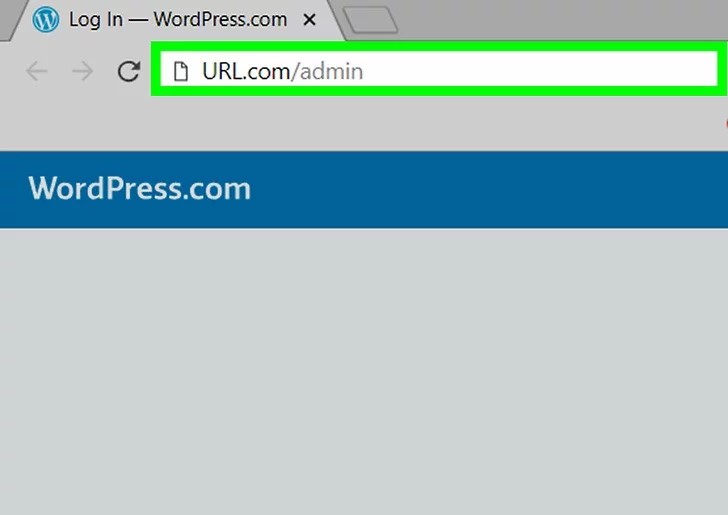
Khác biệt đầu tiên phải kể tới đường dẫn tới trang quản trị – điều mà các bạn có thể sẽ bị nhầm lẫn. Nếu bạn đang vội, hãy thử một trong những đường dẫn sau đây để kiểm tra độ chính xác. Với cấu trúc website = tên website của bạn.
www.website.com/admin.
www.website.com/administrator.
www.website.com/user.
www.website.com/login.
www.website.com/login.aspx.
www.website.com/wp-login.php.
www.website.com/admin.php.
www.website.com/wp-admin.
Hãy lưu ý rằng đôi khi chúng ta gặp rắc rối vì quản lý quá nhiều website khác nhau, các website được thiết kế trên các ngôn ngữ và cấu trúc khác nhau dẫn tới việc nhầm lẫn khi đăng nhập. Nhiều người thì quen sử dụng chế độ ghi nhớ của trình duyệt, đến khi cần đăng nhập mới thì không biết phải làm sao.
Trong khi đó, một trang đăng nhập lại đóng vai trò là cánh cửa giữa trang web của bạn và bảng điều khiển hay còn được gọi là khu vực quản trị website. Sau khi đăng nhập, bạn có thể tạo bài đăng mới, thêm trang mới, thay đổi thiết kế, thêm plugin, v.v. Các chức năng này chỉ được thực hiện khi đã đăng nhập được vào trang quản trị.
Dưới đây sẽ là các hướng dẫn chi tiết hơn để giúp các bạn có thể đăng nhập vào trang quản trị website một cách đơn giản nhất. Tất nhiên, không phải là hướng dẫn các bạn ngồi dò tài khoản mật khẩu của website người khác nhé! Bạn phải là chủ sở hữu và biết tài khoản admin của website đó!
Các bước đăng nhập vào trang quản trị website
Bước 1: Hãy thử đăng nhập vào trang web từ địa chỉ máy chủ.
Hầu hết các dịch vụ lưu trữ trang web (ví dụ: WordPress, Weebly, GoDaddy, v.v.) đều có bảng điều khiển mà bạn có thể truy cập bằng cách đăng nhập vào trang web của dịch vụ lưu trữ.
Ví dụ: đối với tên miền WordPress, bạn sẽ truy cập địa chỉ của dịch vụ lưu trữ (trong trường hợp này là https://www.wordpress.com/ ), nhấp vào Đăng nhập , nhập thông tin đăng nhập của bạn, sau đó truy cập trang quản trị viên của bạn bằng cách nhấp vào Trang web của tôi , cuộn xuống và nhấp vào Quản trị viên WP.
Bước 2: Thử đăng nhập thông qua địa chỉ cơ sở (Base Address) của trang web.
Bạn sẽ cần phải làm điều này nếu bạn không thể đăng nhập thông qua trang web của máy chủ lưu trữ. Địa chỉ cơ sở là URL trang web mà hầu hết mọi người sẽ nhìn thấy, sau đó thêm vào phía sau cấu trúc “/login”
Ví dụ: địa chỉ cơ sở (Base Address) của Facebook là https://www.facebook.com.
Bước 3: Nhập tên người dùng hoặc địa chỉ email của bạn.
Khi bạn đến trang đăng nhập, bạn thường sẽ thấy hai trường văn bản; bạn sẽ nhập tên đăng nhập hoặc địa chỉ email của bạn trong trường văn bản “Email” hoặc “Tên người dùng”, thường là trường văn bản hàng đầu.
Bước 4: Nhập mật khẩu của bạn.
Nhập mật khẩu quản trị viên của bạn vào trường văn bản “Mật khẩu”, thường nằm ngay bên dưới trường “Tên người dùng” hoặc “Email”.
Bước 5: Nhấp vào nút “Đăng nhập”.
Nút thường nằm dưới text nhập “Mật khẩu”. Vậy là xong, bạn sẽ được đăng nhập vào trang quản trị của trang web.
Một số lưu ý nho nhỏ nếu website của bạn chắc chắn viết bằng WordPress:
Để đăng nhập trang Admin, tất cả những gì bạn cần làm là thêm / đăng nhập / hoặc / admin / vào cuối URL trang web
Ví dụ:
www.example.com/admin/
www.example.com/login/
(Đừng quên thay thế example.com bằng tên miền bạn đang dùng)
Cả hai URL này sẽ chuyển hướng đến trang đăng nhập WordPress mà không mất quá nhiều thời gian tìm kiếm.
Nếu vì một lý do nào đó, URL đăng nhập WordPress của bạn không hoạt động chính xác, thì bạn có thể dễ dàng truy cập trang đăng nhập WordPress bằng cách truy cập URL này:
www.example.com/wp-login.php
Bây giờ nếu bạn đã cài đặt WordPress trong thư mục con như / wordpress / , thì bạn sẽ cần truy cập trang đăng nhập blog WordPress của mình như thế này:
www.example.com/wordpress/login/
www.example.com/wordpress/wp-login.php
Nếu bạn đã cài đặt WordPress trên một tên miền phụ, thì bạn có thể truy cập trang đăng nhập quản trị viên WordPress như sau:
subomain.example.com/login/
subomain.example.com/wp-login.php
Bạn có thể truy cập trực tiếp vào trang quản trị của mình bằng cách nhập URL trang web như thế này:
www.example.com/admin/
www.example.com/wp-admin/
Khá là đầy đủ đúng không nào? Bạn hãy áp dụng cách đăng nhập trang quản trị của mình khi gặp rắc rối nhé!